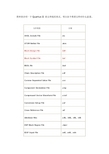2007版excel默认生成成数据透视表样式和2003版不同,但很多人还是比较习惯2003版的显示样式。本例向大家介绍如何使2007版excel创建的数据透视表显示2003版下的样式。
excel2007生成的数据透视表怎么显示2003版样子――工具/原料Excel
excel2007生成的数据透视表怎么显示2003版样子――操作过程:excel2007生成的数据透视表怎么显示2003版样子 1、
首先,选中原始数据区域,选择【插入】-【数据透视表】。
excel2007生成的数据透视表怎么显示2003版样子 2、
在创建数据透视表向导中按照默认设置,直接点击【确定】按钮。
excel2007生成的数据透视表怎么显示2003版样子 3、
这时在一个新的工作表中就出现了新的数据透视表。
excel2007生成的数据透视表怎么显示2003版样子 4、
按照下图,将【姓名】和【名称】两个字段拖到行标签处,【数量】拖到求和区域。这时,数据透视表生成的样式是2007版的。
excel2007生成的数据透视表怎么显示2003版样子_excel2007数据透视表
excel2007生成的数据透视表怎么显示2003版样子 5、
在数据透视表任意单元格上鼠标右键,选择【数据透视表选项】。
excel2007生成的数据透视表怎么显示2003版样子 6、
在【显示】选项卡下,将下图圈中的选项勾选上,然后点击【确定】按钮。
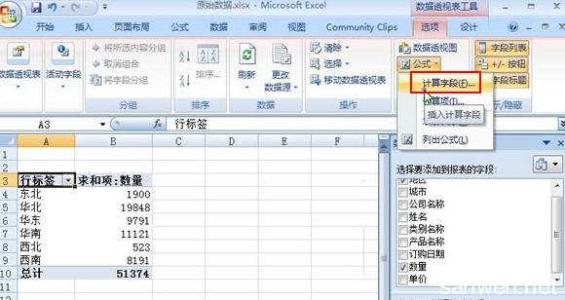
excel2007生成的数据透视表怎么显示2003版样子 7、
这时,数据透视表就转换成了我们熟悉的2003版样式。
excel2007生成的数据透视表怎么显示2003版样子_excel2007数据透视表
excel2007生成的数据透视表怎么显示2003版样子 8、
如下图,取消【姓名】的汇总,就得到了更简洁、易查看的透视表。
excel2007生成的数据透视表怎么显示2003版样子――注意事项如果您觉得此经验有用,可以点击本页面右上方的【大拇指】图案和【收藏按钮】或者右下方的【分享】按钮,也可以点击本注意事项下方的【收藏】按钮。
如需要了解更多内容,可以百度搜索“百度经验shaowu459”或到百度知道向我提问。
 爱华网
爱华网